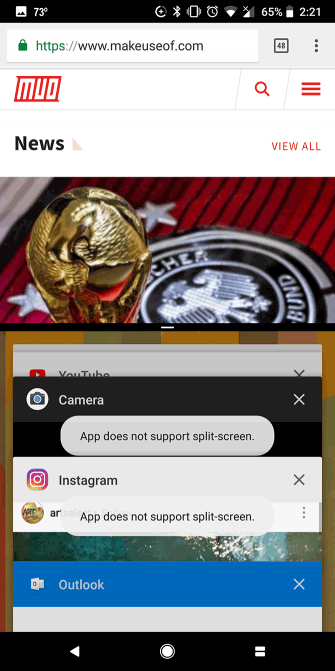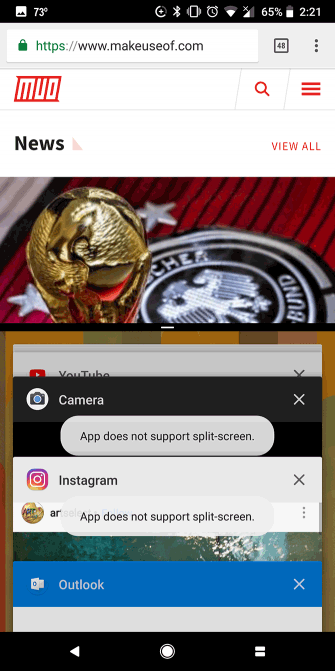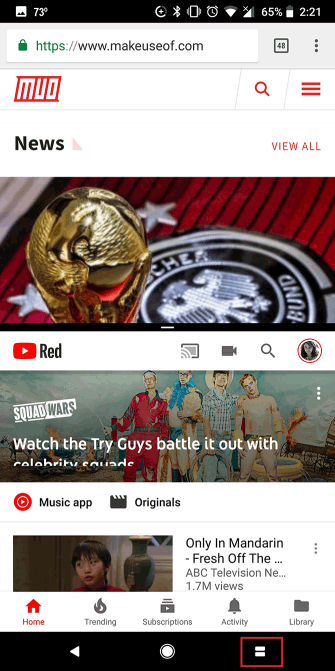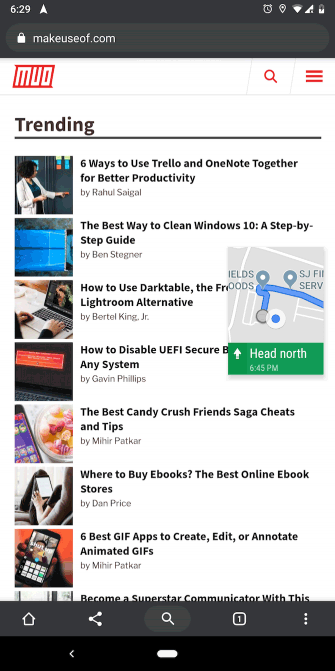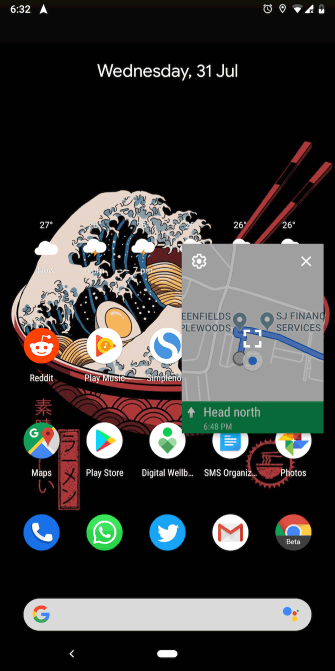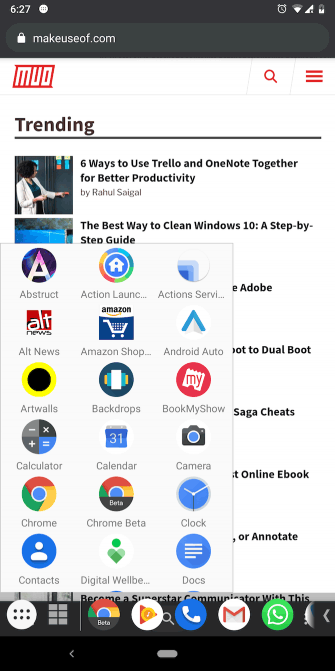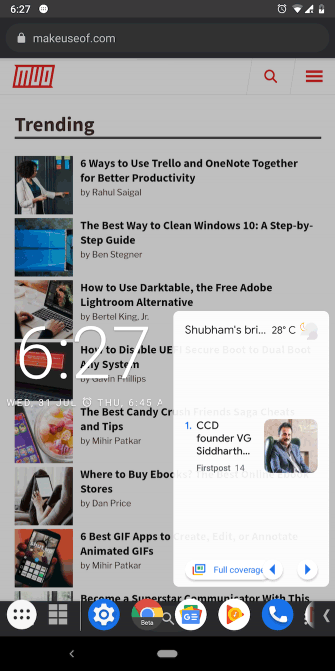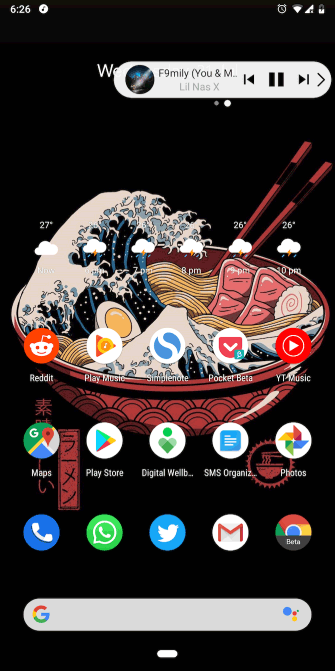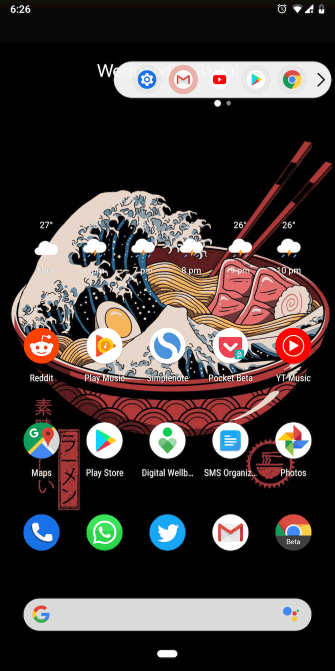Зазвичай ви одночасно відкриваєте та використовуєте одну програму на телефоні Android. Але чи знаєте ви, як значно підвищити свою продуктивність за допомогою багатозадачності?
Використовуючи кілька трюків і програм для Android, ви можете відкривати дві програми одночасно, легко перемикатися між програмами та навіть переглядати відео під час роботи з іншими програмами. Щоб зробити це, давайте розглянемо багато способів багатозадачності на Android нижче.
1. Вбудовані ярлики Android
Android 7.0 Nougat і новіших версій мають зручний ярлик для миттєвого перемикання між поточними та останніми використаними програмами. Щоб скористатися ним, просто двічі торкніться квадратної кнопки «Останні» (кнопка, яка відкриває всі активні програми) на панелі навігації. Скористайтеся цим ярликом один раз, щоб повернутися до останньої відкритої програми, натисніть ще раз, щоб повернутися до початкової програми.
Якщо ви використовуєте Android 9.0 Pie або пізнішу версію, у вас не буде старих кнопок навігації внизу екрана, натомість вам потрібно буде використовувати кнопку «Додому» у формі таблетки, щоб перемикати програми. Ці жести є лише однією з нових функцій Android Pie .
Зауважте, що хоча це рідна функція Android, вона може бути недоступна на вашому телефоні (або може бути в іншій формі) залежно від виробника.
2. Режим розділеного екрана
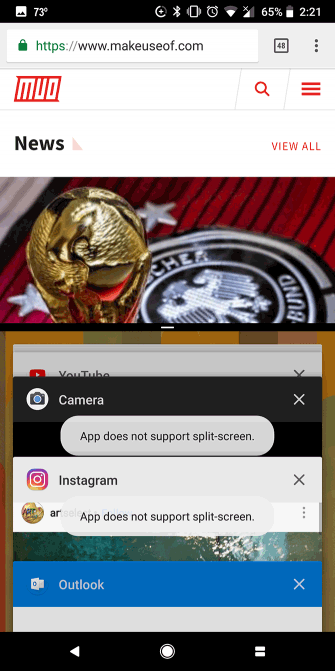
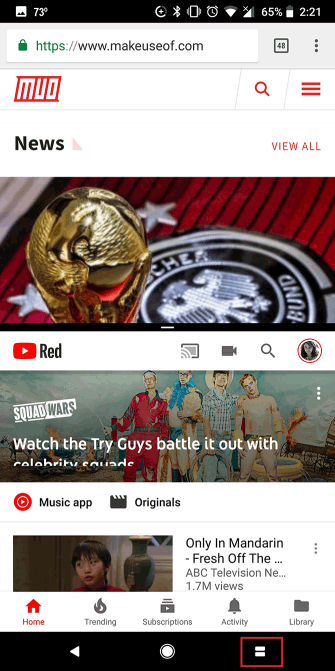
Android також має багатовіконну опцію для запуску двох програм поруч. Наприклад, ви можете відкрити документ у Google Docs у нижній половині екрана, а вікно пошуку Google – у іншій половині для пошуку.
Крім того, Android дозволяє перетягувати текст з однієї програми в іншу в режимі розділеного екрана. Ви навіть можете налаштувати розмір вікна залежно від запланованого використання. Майже кожна основна програма підтримує багатовіконний режим на Android, наприклад Netflix, Google Docs, YouTube, Twitter і WhatsApp.
3. Режим «Картинка в картинці».
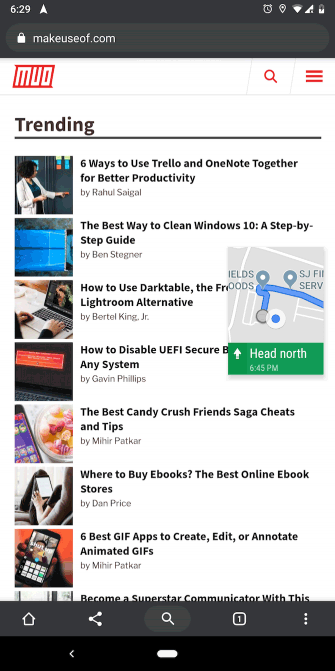
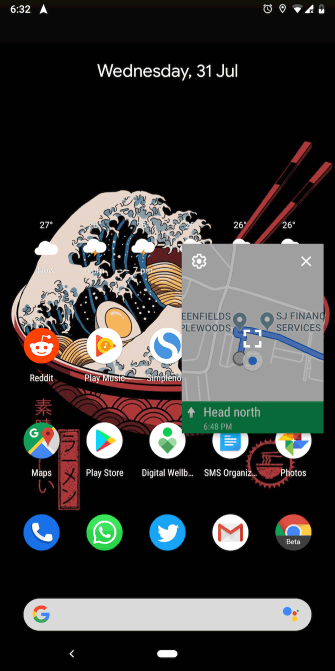
Ще одна інтелектуальна вбудована функція багатозадачності Android – це режим «Картинка в картинці» (PiP) . Це дозволяє переглядати відео у плаваючому вікні, яке можна перетягувати.
Цей режим дуже зручний, ви можете шукати ресторани під час відеочату з друзями або одночасно дивитися відео YouTube і переглядати Reddit. Перегляд «картинка в картинці» доступний у деяких відеододатках, як-от YouTube, Netflix і VLC.
Режим «Картинка в картинці» Android не обмежується потоковими програмами, однак PiP працює для навігації на Картах Google, відеочату Google Duo тощо.
Щоб перейти в режим «картинка в картинці», просто торкніться кнопки «Домашня сторінка» під час відтворення вмісту, і програма автоматично згорнеться до маленького вікна. Вам не потрібно вручну перемикати будь-які налаштування, щоб він працював. Картинка в картинці підтримується лише в Android 8.0 Oreo і вище.
4. Браузер Lynket
Браузер Lynket намагається виправити жахливу функцію налаштування вкладок Android, пересилаючи веб-сторінки в окрему програму. Однак причиною, чому ми згадуємо про це тут, є багатозадачність програми.
Lynket може завантажувати веб-сторінки у фоновому режимі та додавати їх у вигляді плаваючої підказки на екрані. Ви можете відразу відкрити його або залишити там і переглянути пізніше.
Програма дозволяє запускати кілька посилань у вигляді плаваючих бульбашок, щоб легко виконувати багатозадачність між браузером та іншими програмами.
5. Запуск розділеного екрана
Ця програма вдосконалює утиліту розділеного екрана Android, додаючи ключову відсутню функцію.
За допомогою програми запуску розділеного екрана ви можете створювати ярлики для часто використовуваних комбінацій розділеного екрана. Якщо ви часто використовуєте YouTube і Twitter у багатовіконному режимі, ви можете перетворити його на ярлик головного екрана, щоб миттєво відкрити режим розділеного екрана за допомогою цих двох програм.
Split Screen Launcher має простий інтерфейс. Щоб налаштувати новий ярлик, торкніться кнопки «Створити ярлик» у програмі, укажіть, яка програма знаходиться вище, яка – нижче, і торкніться « Зберегти» . У підказці натисніть і перетягніть, щоб розмістити новий ярлик на головному екрані.
6. Панель задач
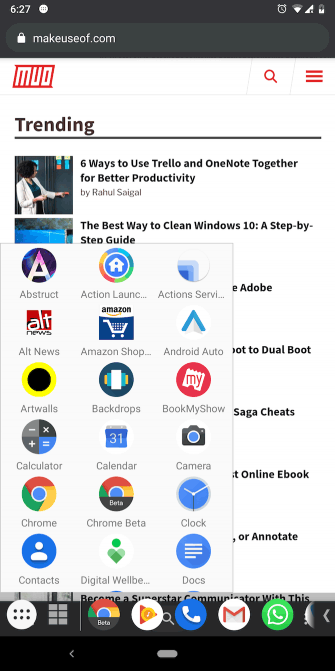
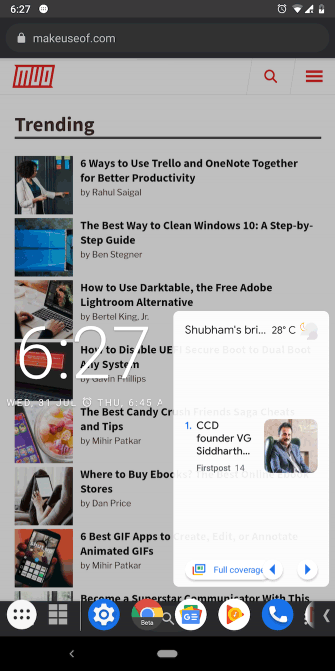
Панель завдань — це найкращий багатозадачний інструмент для телефонів Android. По суті, він прикріплює панель завдань, схожу на робочий стіл, до нижньої частини екрана телефону. У лівому куті панелі ви побачите меню, подібне до меню «Пуск» для доступу до встановлених програм. З правого боку він містить програми, які часто використовуються.
Оскільки він доступний будь-де, ви можете легко перемикатися між програмами та пропускати кнопку навігації «Останні». Крім того, панель завдань може містити багато віджетів, які вам подобаються.
Щоб не закривати вам огляд, коли вона не використовується, панель завдань автоматично ховається під кнопкою зі стрілкою. Ви можете перемістити його вправо або вліво та змінити напрямок.
На Android 7.0 і вище панель завдань може навіть запускати програми у вікнах довільної форми, щоб справді перетворити ваш телефон на мобільну робочу станцію. Однак ця функція можлива лише за допомогою команди ADB . Після налаштування ADB на комп’ютері перейдіть на вкладку Freeform на панелі завдань і дотримуйтесь інструкцій на екрані.
7. Крайовий екран
Edge Screen використовує переваги країв телефону, додаючи висувні панелі. Вони дають вам швидкий доступ до програм, контактів, налаштувань, навігаційних ярликів тощо.
Ви можете викликати Edge Screen, перетягуючи бічну панель і продовжуючи гортати, щоб циклічно переходити між панелями. Крім того, Edge Screen має багато невеликих програм, таких як керування музикою, калькулятор, календар і запис.
8. Плаваюча планка V40
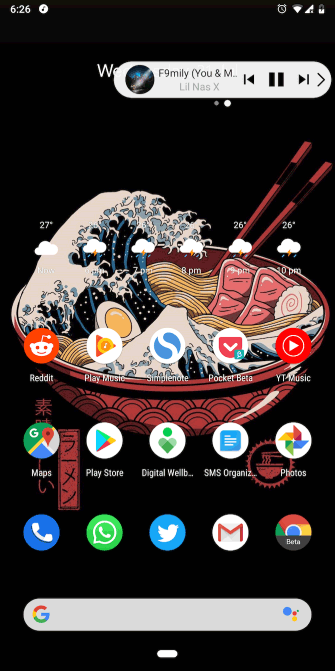
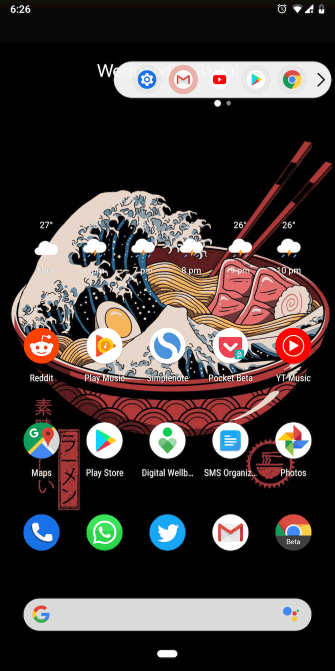
Ви можете розглядати цю програму як менш дратівливу альтернативу Edge Screen, оскільки функції схожі. Плаваюча панель V40 дає вам доступ до програм, контактів, швидких дій тощо, не виходячи з поточної активності.
Але замість того, щоб займати половину екрана, плаваюча панель V40 представлена у вигляді невеликої висувної плаваючої панелі. Як і крайовий екран, його можна гортати та містить кілька віджетів і колекцій.
Ці програми допоможуть вам комфортно виконувати багато завдань на телефоні Android різними способами. Тепер навіть у дорозі ви можете виконувати роботу ефективніше, миттєво перемикати програми та запускати програми паралельно.